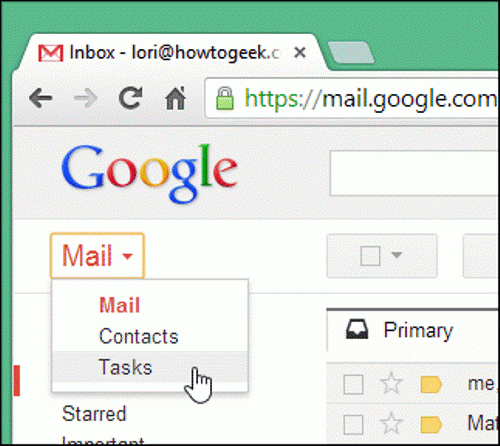شاید تا به حال در مورد سرویس ایمیل شرکت گوگل به عنوان یک سرویس ساده و کار آمد نگاه می کردید صفحات بسیار ساده و سریع و به دور از هر نوع آزار دهندگی برای کاربر. می توان گفت که این سرویس شرکت گوگل واقعا محیط کاربر پسندی را رعایت کرده است.
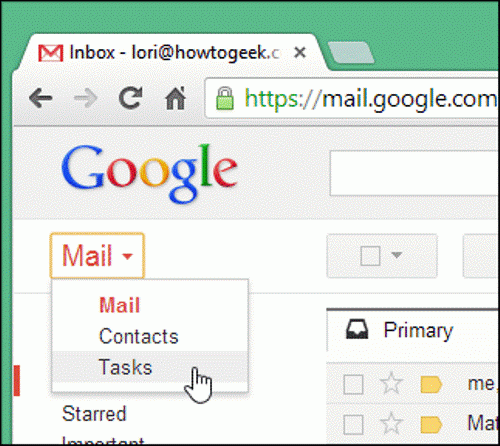
دسترسی به سایر ویژگی های جیمیل با استفاده از منوی Mail
بر روی Mail کلیک کنید تا به اطلاعاتی همچون اطلاعات کاربران و یا وظایف گوگل دسترسی داشته باشید.
انجام برخی کارها با استفاده از دکمه های اشاره
این دکمه های امکاناتی را در اختیار شما قرار می دهند تا بتوانید اقداماتی را بر روی پیام های خود انجام دهید. به عنوان مثال شما می توانید به پیام های خود برچسب بزنید، آن ها را حذف کنید و یا این که یک یا چندتای آن ها را به عنوان پیام های اسپم انتخاب کنید. موقعیت این دکمه ها زیر کادر جستجو و بالای پیام ها قرار گرفته است. همچنین دکمه های دیگری مانند بایگانی، گزارش اسپم، برچسب ها و ... زمانی وجود دارند که شما یک یا چندتا از پیام ها را انتخاب کرده باشید.

آیکون های ایمیل
زمانی که دکمه SELECT را انتخاب کنید با استفاده از گزینه های ان می توانید پیام های خود را انتخاب کنید حال این انتخاب کردن می تواند براساس پیام های خوانده شده یا نشده، پیام های علامت دار یا بی علامت و ... باشند.
با استفاده از گزینه Archive شما می توانید پیام ها را از صندوق پستی خود حذف کنید اما با این تفاوت که آن ها را به سوی سطل زباله هدایت نمی کنید بلکه به سمت حساب جیمیل خود یا Gmail account سوق می دهید. آرشیو مانند این است که فایل ها را سمت بایگانی بفرستید.
اگر چه قابلیت فیلترهای اسپم جیمیل به خوبی کار می کند اما کامل نیست و پیام های سیار را در هر حال حاضر و پس از آن دریافت می کنند. در صورتی که برخی از پیام ها آزار دهنده هستند و به نظر شما باید در اسپم قرار گیرند، می توانید پیام مورد نظر را باز کرده و با استفاده از دکمه Report spam گزارش را به گوگل ارجاع دهید. با این کار شما گوگل و جیمیل را در امر بهتر فیلتر کردن پیام ها یاری می کنید.
زمانی که شما پیام را انتخاب کردید و لیست برچسب ها را باز کردید با انتخاب یک برچسب لیست بسته نمی شود و می توانید برچسب های دیگری را برای پیام انتخاب کنید
در صورتی که شما یا گوگل به طور تصادفی پیامی را به عنوان اسپم انتخاب کردید نگران نباشید چرا که می توانید آن را بازگردانید. بر روی اسپم در منوی سمت چپ کلیک کرده و پیام مورد نظر را انتخاب کنید و گزینه Not spam را انتخاب کنید. به یاد داشته باشید برخی از پیام ها که توسط گوگل فیلتر می شوند، شاید با مشکلی مواجه بودند، در بازگرداندن آن ها دقت کنید.
با استفاده از دکمه Delete شما می توانید پیام های مورد نظر خود را به سطل زباله بفرستید. توجه داشته باشید که پیام هایی که به طور دائم در سطل زباله باشند بعد از 30 روز به صورت اتوماتیک حذف می شوند و دیگر قابل بازگشت نیستند. در صورتی که قصد بازگرداندن پیامی از سطل زباله به صندوق ورودی را دارید می توانید آن را به صندوق پستی بکشید و یا از روش های دیگر استفاده کنید. همچنین اگر می خواهید پیام ها را به صورت دستی حذف کنید با کلیک بر روی گزینه Empty Trash now کلیه پیام ها حذف خواهند شد. جیمیل این امکان را به شما خواهد داد که پیام ها با موضوعات خاص را نیز حذف کنید.
ممکن است شما چندین Label در جیمیل خود ایجاد کرده باشید و بخواهید پیام های خود در صندوق پستی به صورت منظم در مکان های مناسب خود با توجه به Label قرار گیرند. در این حالت می توانید پیام های مورد نظر خود را انتخاب کرده و دکمه Move to را برگزینید و با توجه به Label مورد نظر آن را هدایت کنید. برای درک بهتر از Label می توانید آن را مانند فولدر تصور کنید.
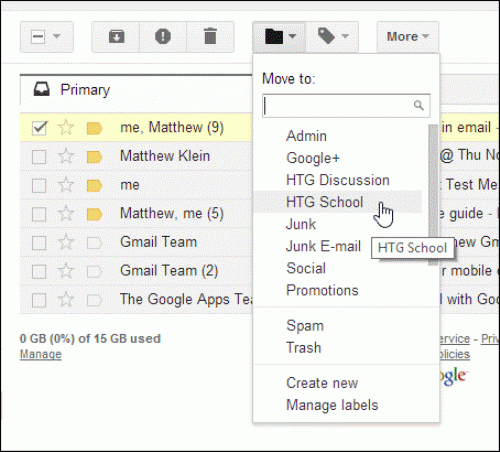
آیکون های ایمیل
همان طور که گفته شد Label ها این امکان را به شما می دهند تا پیام ها را در گروه های مشخص دسته بندی کنید و مانند فولدر عمل می کنند اما یک ویژگی اضافی که در فولدر وجود ندارد این است که شما می توانید به یک پیام بیش از یک Label را اختصاص دهید.
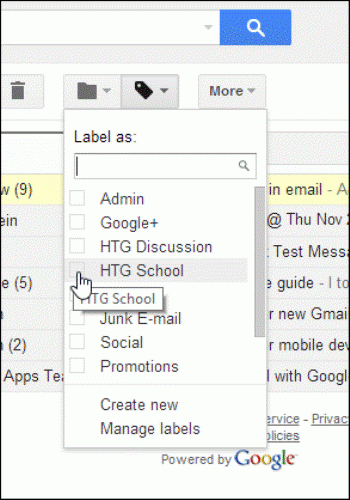
آیکون های ایمیل
زمانی که شما پیام را انتخاب کردید و لیست برچسب ها را باز کردید با انتخاب یک برچسب لیست بسته نمی شود و می توانید برچسب های دیگری را برای پیام انتخاب کنید. به هنگام اختصاص یک Label به پیام دقت کنید چرا که تنها Label را مشاهده می کنید.
در صورتی که هیچ پیامی را باز یا انتخاب نکرده اید تنها 3 گزینه برای شما نمایش داده می شود:
- Select
- Refresh
- More
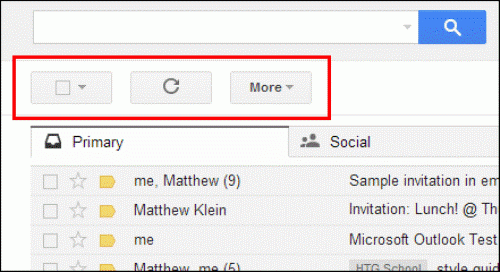
زمانی که از گزینه Select استفاده می کنید می توانید یک یا تعدادی از پیام ها را باز کنید که در چکباکس کنار پیام تیک زده می شود.
گزینه Refresh برای چک کردن ایمیل های جدید به کار می رود.
زمانی که پیامی باز نیست و یا انتخاب نشده گزینه More تنها این امکان را می دهد تا همه پیام ها را عنوان خوانده شده انتخاب کنید.
تنظیم متن بر روی دکمه ها به جای عکس
اگر شما ترجیح می دهید که Label دکمه متن باشد و نه عکس در قسمت تنظیمات (Setting) به سمت پایین حرکت کرده و در بخش Button labels گزینه متن (Text) را انتخاب کنید.
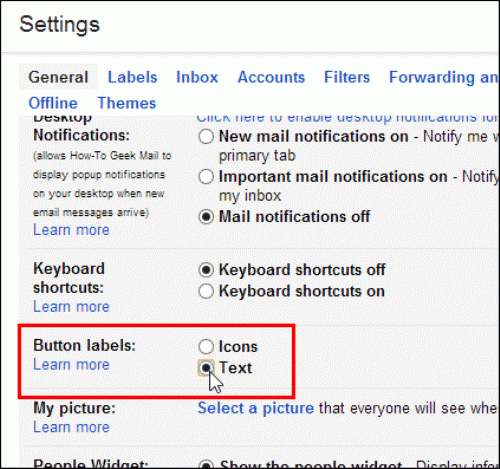
آیکون های ایمیل
به پایین صفحه حرکت کرده و گزینه Save Changes را انتخاب کنید تا تغییرات مورد نظر ذخیره شوند. خواهید دید که متن بر روی دکمه ها ظاهر خواهد شد.